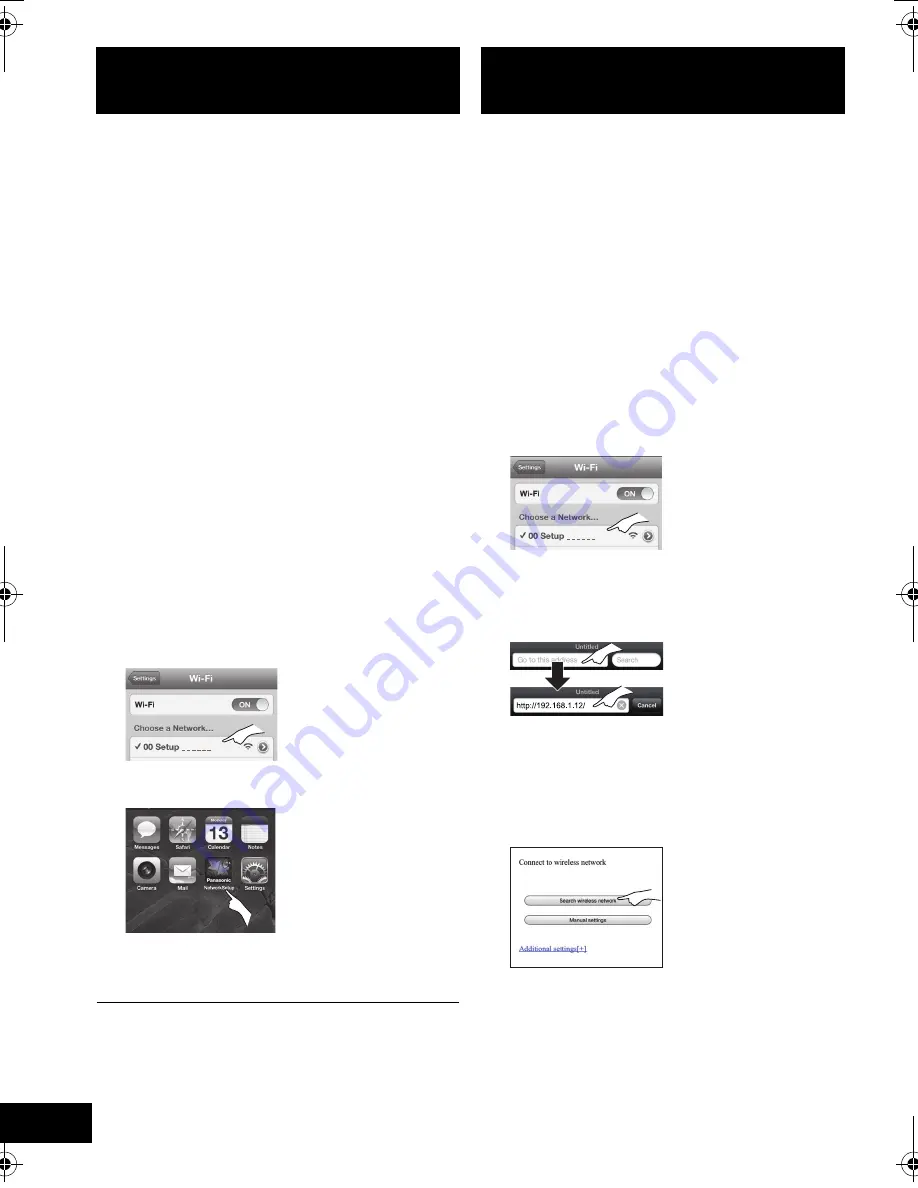
70
VQT4U60
Nastavení bezdrátové sít
ě
lze provést pomocí aplikace
“Panasonic Stereo System Network Setup” (zdarma).
Pokud používáte za
ř
ízení se systémem Android,
stáhn
ě
te si p
ř
íslušnou aplikaci z webu Google Play
Store. Pokud používáte iPod touch/iPhone/iPad,
stáhn
ě
te si ji z webu App Store.
P
ř
íprava
≥
P
ř
ipojte smartphone k domácí bezdrátové síti.
≥
Zkontrolujte heslo pro domácí bezdrátovou sí
ť
.
1
Na dálkovém ovládání opakovaným stiskem tla
č
ítka
[SETUP]
zvolte “
NET SETUP
” a poté stiskn
ě
te
[OK]
.
{.
Na displeji se zobrazí “SETTING”.
(Indikátor stavu Wi-Fi bliká fialov
ě
.)
2
Spus
ť
te ve smartphonu aplikaci “
Panasonic
Stereo System Network Setup
” a postupujte
podle pokyn
ů
.
∫
Poznámka pro verzi iOS
Po kroku 2
1
Zadejte heslo pro domácí bezdrátovou sí
ť
, ke
které za za
ř
ízení iOS p
ř
ipojeno.
2
Po zobrazení pokynu pro p
ř
ipojení za
ř
ízení s
opera
č
ním systémem iOS k tomuto systému,
ukon
č
ete aplikaci stisknutím tla
č
ítka “Home”.
3
Na obrazovce výb
ě
ru Wi-Fi sít
ě
v “Settings”
vyberte “00 Setup _ _ _ _ _ _”.
≥
“ _ ” ozna
č
uje
č
íslici, která je jedine
č
ná pro každé
nastavení.
4
Poté, co se zobrazí zpráva o dokon
č
ení p
ř
ipojení k
tomuto systému, restartujte aplikaci.
5
Poté, co se zobrazí zpráva o dokon
č
ení nastavení
Wi-Fi na tomto systému, ukon
č
ete aplikaci a poté
zkontrolujte funkci AirPlay atd.
≥
V App Store je také k dispozici “Panasonic Stereo System
Network Setup” pro Mac OS.
Tímto zp
ů
sobem m
ů
žete do nastavení bezdrátové sít
ě
systému vstoupit z internetového prohlíže
č
e ve vašem
kompatibilním za
ř
ízení.
≥
Následující vysv
ě
tlení jsou založena na p
ř
ístroji
iPhone.
1
Na dálkovém ovládání opakovaným stiskem
tla
č
ítka
[SETUP]
zvolte “
NET SETUP
” a poté
stiskn
ě
te
[OK]
.
{.
Na displeji se zobrazí “SETTING”.
(Indikátor stavu Wi-Fi bliká fialov
ě
.)
2
Poté co se zobrazí “SETTING”, p
ř
ipojte
kompatibilní za
ř
ízení k bezdrátové síti tohoto
p
ř
ístroje s názvem “
00 Setup _ _ _ _ _ _
”.
≥
“ _ ” ozna
č
uje
č
íslici, která je jedine
č
ná pro každé
nastavení.
≥
Ujist
ě
te se, že je na vašem kompatibilním za
ř
ízení
aktivováno DHCP pro nastavení sít
ě
.
3
V kompatibilním za
ř
ízení spus
ť
te internetový
prohlíže
č
, do pole pro adresu URL zadejte
“http://192.168.1.12/”
a zobrazte stránku.
{.
Zobrazí se okno nastavení systému.
≥
P
ř
íklady prohlíže
čů
Internetu
Za
ř
ízení se systémem iOS/Mac: Safari
Za
ř
ízení se systémem Android: Google Chrome
PC: Windows Internet Explorer
4
Zvolte “
Search wireless network
”.
Zp
ů
sob 3
Navázání sí
ť
ového p
ř
ipojení pomocí aplikace pro
smartphone.
Zp
ů
sob 4
Nastavení sí
ť
ového p
ř
ipojení z prohlíže
č
e sít
ě
Internet.
SC-NE5~VQT4U60.book 70 ページ 2013年1月22日 火曜日 午後1時38分















































